Excel表格怎么设置数量统计
在Excel表格中设置数量统计的方法主要有:使用COUNT函数、使用COUNTIF函数、使用数据透视表、使用条件格式。其中,使用COUNTIF函数是最常用且灵活的一种方法,因为它不仅能统计数量,还能对特定条件进行筛选和统计。下面我们将详细介绍如何使用COUNTIF函数进行数量统计,并且涵盖其他方法的具体步骤和应用场景。
一、使用COUNT函数
1.1 介绍COUNT函数
COUNT函数是Excel中最基础的统计函数之一,用于统计指定范围内数值单元格的数量。它只能统计数值数据,不包括文本数据。COUNT函数的语法如下:
COUNT(range)
其中,range是需要统计的单元格区域。例如,如果你想统计A1到A10中的数值单元格数量,可以使用:
=COUNT(A1:A10)
1.2 COUNT函数的应用场景
COUNT函数适用于需要统计数值数据的场景,例如统计员工的工资、产品的库存数量等。由于COUNT函数只能统计数值数据,因此在包含文本的混合数据中使用时需要注意。
1.3 实际操作步骤
选择一个空白单元格,输入公式=COUNT(A1:A10)。
按下Enter键,Excel会自动统计A1到A10范围内的数值单元格数量。
二、使用COUNTIF函数
2.1 介绍COUNTIF函数
COUNTIF函数是Excel中更为强大的统计函数,能够根据指定条件统计满足条件的单元格数量。COUNTIF函数的语法如下:
COUNTIF(range, criteria)
其中,range是需要统计的单元格区域,criteria是统计条件。例如,如果你想统计A1到A10中大于5的数值单元格数量,可以使用:
=COUNTIF(A1:A10, ">5")
2.2 COUNTIF函数的应用场景
COUNTIF函数适用于需要根据特定条件进行统计的场景,例如统计销售额大于1000的订单数量、统计某个部门的员工数量等。由于COUNTIF函数可以指定条件,因此在处理复杂数据统计时非常有用。
2.3 实际操作步骤
选择一个空白单元格,输入公式=COUNTIF(A1:A10, ">5")。
按下Enter键,Excel会自动统计A1到A10范围内大于5的单元格数量。
三、使用数据透视表
3.1 介绍数据透视表
数据透视表是Excel中非常强大的数据分析工具,能够快速汇总、计算和分析大量数据。通过数据透视表,你可以轻松实现数据的分组、分类和统计。
3.2 数据透视表的应用场景
数据透视表适用于需要对大量数据进行全面分析和统计的场景,例如销售数据分析、财务报表分析等。数据透视表不仅可以统计数量,还可以计算总和、平均值等其他统计指标。
3.3 实际操作步骤
选择数据区域,点击“插入”选项卡,选择“数据透视表”。
在弹出的对话框中选择数据源和放置数据透视表的位置。
在数据透视表字段列表中,将需要统计的字段拖动到“值”区域。
四、使用条件格式
4.1 介绍条件格式
条件格式是Excel中的一种功能,能够根据单元格内容自动应用不同的格式。通过条件格式,你可以高亮显示满足特定条件的单元格,从而实现数据的可视化统计。
4.2 条件格式的应用场景
条件格式适用于需要对数据进行可视化展示和统计的场景,例如高亮显示销售额超过目标的订单、标记异常值等。通过条件格式,你可以快速识别和分析数据中的关键信息。
4.3 实际操作步骤
选择需要应用条件格式的单元格区域。
点击“开始”选项卡,选择“条件格式”。
在弹出的菜单中选择“新建规则”,根据需要设置条件和格式。
五、总结
在Excel中设置数量统计的方法多种多样,使用COUNT函数、使用COUNTIF函数、使用数据透视表、使用条件格式都是常见且有效的统计方法。根据不同的统计需求和数据类型,选择合适的方法可以提高工作效率和数据分析的准确性。
专业建议
掌握多种统计方法:不同的统计方法适用于不同的数据类型和统计需求,掌握多种方法可以灵活应对各种情况。
结合使用多种工具:在实际工作中,可以结合使用COUNTIF函数和数据透视表等工具,实现更为复杂和全面的数据分析。
注重数据可视化:通过条件格式等工具,将统计结果进行可视化展示,可以提高数据的易读性和分析效果。
通过以上方法和建议,你可以在Excel中更高效地进行数量统计,提升数据分析和处理的能力。
相关问答FAQs:
1. 如何在Excel表格中进行数量统计?在Excel表格中进行数量统计非常简单。您可以使用Excel的内置函数来实现。首先,选中您要统计数量的数据范围。然后,在Excel的公式栏中输入"=COUNT()"函数,括号内填入您选中的数据范围,按下回车键即可得到统计结果。
2. 如何根据条件进行数量统计?如果您想根据特定条件进行数量统计,可以使用Excel的COUNTIF函数。首先,选中您要进行统计的数据范围。然后,在公式栏中输入"=COUNTIF()"函数,括号内填写条件和数据范围,按下回车键即可得到符合条件的统计结果。
3. 如何在Excel表格中进行多个条件的数量统计?要在Excel表格中进行多个条件的数量统计,可以使用COUNTIFS函数。COUNTIFS函数可以根据多个条件进行统计。在Excel的公式栏中输入"=COUNTIFS()"函数,括号内填写多个条件和数据范围,按下回车键即可得到符合所有条件的数量统计结果。
4. 如何在Excel中统计不同数值的个数?要在Excel中统计不同数值的个数,可以使用COUNTUNIQUE函数。COUNTUNIQUE函数可以快速计算数据范围中不同数值的个数。在Excel的公式栏中输入"=COUNTUNIQUE()"函数,括号内填写数据范围,按下回车键即可得到不同数值的个数统计结果。
5. 如何根据条件统计不同数值的个数?如果您想根据特定条件统计不同数值的个数,可以结合COUNTIFS和COUNTUNIQUE函数来实现。首先使用COUNTIFS函数筛选符合条件的数据,然后再使用COUNTUNIQUE函数统计不同数值的个数。在Excel的公式栏中输入"=COUNTUNIQUE(COUNTIFS())"函数,括号内填写条件和数据范围,按下回车键即可得到符合条件的不同数值的个数统计结果。
原创文章,作者:Edit1,如若转载,请注明出处:https://docs.pingcode.com/baike/4350730